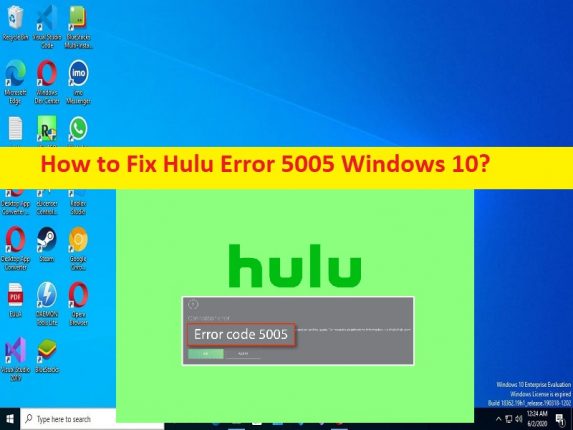
Windows 10 の「Hulu エラー 5005」とは何ですか?
この記事では、Hulu エラー 5005 Windows 10 を修正する方法について説明します。問題を解決するための簡単な手順/方法が提供されます。議論を始めましょう。
「Hulu エラー 5005 Windows 10」:
「Hulu」: Hulu はサブスクリプション ストリーミング サービスです。 Hulu は当初、ニュース コーポレーションと NBC ユニバーサル、プロビデンス エクイティ パートナーズ、そして後にウォルト ディズニー カンパニーとの合弁事業として設立され、それぞれのテレビ ネットワークからのテレビ シリーズの最近のエピソードを集約する役割を果たしました。 Hulu は、当初は Hulu Plus としてブランド化されたサブスクリプション サービスを開始したときに、その名前に「Plus」を追加した最初のストリーミング サービスになりました。これは、企業や他のパートナーからのプログラムの完全なセッションと、新しいエピソードへの遅延のないアクセスを特徴としていました。
ただし、何人かのユーザーは、Hulu コンテンツをストリーミングしようとしたとき、または Windows 10 コンピューターで Hulu を起動して実行しようとしたときに、Hulu エラー 5005 Windows 10 に直面したと報告しています。この問題は、何らかの理由でプラットフォームで Hulu コンテンツをストリーミングできないことを示しています。この問題の原因として、Hulu アプリ自体の問題、ブラウザーのキャッシュの破損、Hulu サーバーの状態の問題、日付と時刻の設定の誤り、その他の問題が考えられます。私たちの指示に従って問題を解決することは可能です。解決に向かいましょう。
Hulu エラー 5005 Windows 10 を修正する方法?
方法 1: Hulu エラー 5005 Windows 10 を「PC 修復ツール」で修正する
「PC 修復ツール」は、BSOD エラー、DLL エラー、EXE エラー、プログラム/アプリケーションの問題、コンピューターのマルウェアまたはウイルス感染、システム ファイルまたはレジストリの問題、およびその他のシステムの問題を数回クリックするだけで簡単かつ迅速に見つけて修正する方法です。
⇓ PC 修復ツールを入手
方法 2: インターネット接続を確認する
この問題は、インターネット接続と速度の問題が原因で発生する可能性があります。ルーター、モデム、WiFi デバイスなどのネットワーク デバイスをリセット/再起動することでインターネット接続を修正し、問題が解決したかどうかを確認できます。また、別の WiFi/インターネット接続を試して問題を解決することもできます。
方法 3: Hulu サーバーのステータスを確認する
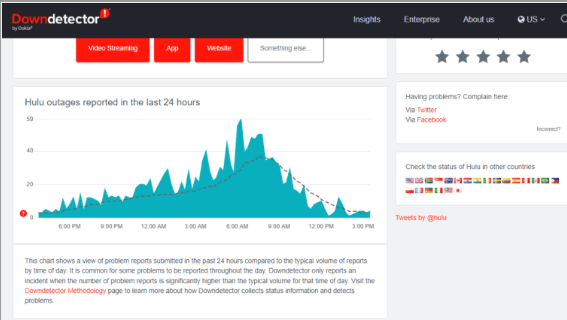
Hulu サーバーの問題が原因である可能性があります。 「DownDetector.com」の公式ページで Hulu サーバーのステータスを確認できます。Hulu サーバー自体に問題があるかどうかを調べる場合は、サーバーの問題が解決するまで待つ必要があります。
方法 4: Hulu アプリを再起動する
Hulu アプリ自体の問題が原因で、この種の問題が発生することがあります。コンピューターで Hulu アプリを再起動することで問題を解決できます。
ステップ1:「Hulu」アプリを開き、「ユーザー」アイコンをクリックし、「ログアウト」オプションをクリックしてアカウントからログアウトします
ステップ 2: その後、ブラウザを開いて Hulu の公式サイトにアクセスし、アカウントにログインして、問題が解決したかどうかを確認します。
方法 5: ブラウザを再起動する
ブラウザで Hulu を使用しているときにこのエラーが発生した場合は、ブラウザを再起動して問題を解決し、ブラウザで Hulu に再度アクセスして、動作するかどうかを確認してください。
方法 6: ブラウザのキャッシュと Cookie をクリアする
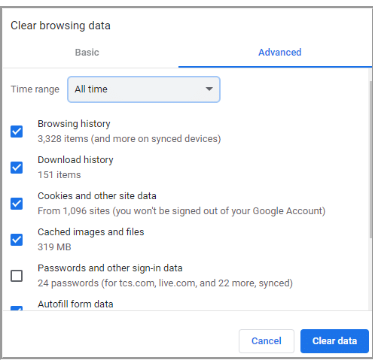
Hulu に関連するブラウザー キャッシュの破損を修正するために、ブラウザー キャッシュと Cookie をクリアできます。
ステップ 1: 「Google Chrome」ブラウザを開き、キーボードの「CTRL + SHIFT + DELETE」キーを押して「閲覧データの消去」を開きます
ステップ 2: [時間範囲] ドロップダウンから [すべての時間] を選択し、キャッシュと Cookie に関連するすべてのチェックボックスを選択して、[データの消去] ボタンをクリックし、データの消去を確認します。完了したら、ブラウザを再起動して Hulu サービスに再度アクセスし、問題が解決したかどうかを確認します。
方法 7: ブラウザを更新する
ブラウザを最新バージョンに更新すると、問題が解決する場合があります。
ステップ 1: 「Google Chrome」を開き、右上隅にある「3 つのドット」アイコンをクリックして、「ヘルプ > Google Chrome について」を選択します。
ステップ 2: これにより、利用可能なアップデートがコンピュータに自動的にダウンロードおよびインストールされます。アップデートが完了したら、ブラウザを再起動して、問題が解決したかどうかを確認します。
方法 8: 日付と時刻の設定を変更する
ステップ 1: Windows 検索ボックスから [日付と時刻の設定] を開き、[日付と時刻の設定] ウィンドウで正しい [タイム ゾーン] が選択されていることを確認します。
ステップ 2: [時刻を自動的に設定する] オプションと [タイムゾーンを自動的に設定する] オプションをオフにし、[日付と時刻を手動で設定する] の下の [変更] をクリックします。
ステップ 3: 正しい日付と時刻を設定し、[変更] をクリックして変更を保存し、問題が解決したかどうかを確認します。
方法 9: DNS 設定を変更する
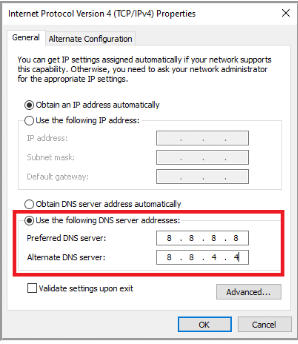
ステップ 1: Windows 検索ボックスから [ネットワークとインターネット] 設定アプリを開き、[アダプター設定の変更] に移動します。
ステップ 2: ネットワーク アダプタを右クリックし、[プロパティ] を選択します。 「インターネット プロトコル バージョン 4 (TCP/IPv4)」をクリックし、「プロパティ」をクリックします。
ステップ 3: [次の DNS サーバー アドレスを使用する] ラジオ オプションを選択し、優先および代替 DNS サーバー アドレス フィールドに「8.8.8.8」と「8.8.4.4」と入力し、[適用] > [OK] ボタンをクリックして変更を保存します。完了したら、問題が解決したかどうかを確認します。
方法 10: Hulu アプリを再インストールする
問題が解決しない場合は、Hulu アプリをアンインストールしてから再インストールすることで問題を解決できます。
ステップ 1: Windows PC で「設定」アプリを開き、「アプリ > アプリと機能」に移動します。
ステップ 2: 「Hulu」アプリを見つけて選択し、「アンインストール」をクリックしてアンインストールし、その後、コンピューターを再起動します。
ステップ 3: 再起動後、公式サイトからコンピューターに Hulu アプリをダウンロードして再インストールし、インストールしたら、問題が解決したかどうかを確認します。
結論
Hulu エラー 5005 Windows 10 を簡単な方法で修正する方法について、この記事がお役に立てば幸いです。私たちの指示を読み、それに従うことができます。それで全部です。ご提案やご質問がございましたら、下のコメント ボックスにご記入ください。